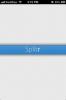Brug billeder & din stemme til at oprette film med Boca-video til iPhone
At præsentere data ved hjælp af en kombination af lyd og billeder er en virkelig effektiv metode til at få dit punkt over for et stort publikum. Derfor er PowerPoint og andre lignende værktøjer blevet så vidt brugt på kontorer og uddannelsesinstitutter. Trods vigtigheden af præsentationer har ikke alle en forkærlighed for dem. Det er heller ikke muligt at være fysisk til stede overalt for at forklare dine ideer. En åbenlyst løsning på dette er at oprette en video, men det er ikke videoredigering er ikke nøjagtigt en stærkt punkt hos de fleste af os som flertal af videoredigeringsværktøjer har en tendens til at være kompliceret for gennemsnitlig bruger. Ikke medmindre du har det Boca Video, det er. Denne iPhone-app har en ekstremt nem måde at lade brugerne oprette korte videoer / præsentationer ved hjælp af stillbilleder. Du kan redigere disse billeder individuelt, før du føjer dem til din video, og for at gøre Boca virkelig nyttig, har du også muligheden for at optage lyd, så den følger med billederne.
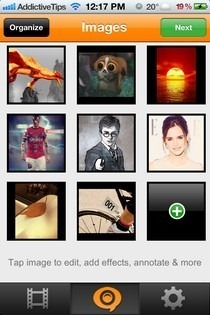

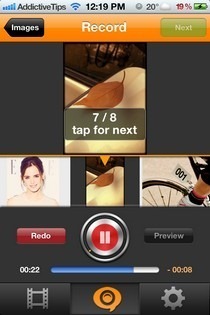
På nuværende tidspunkt kan du kun bruge op til ni billeder til en enkelt video, og en session kan ikke overstige 30 sekunder. Udviklerne har lovet at udvide disse grænser i fremtiden, men i øjeblikket bliver du nødt til at tilfredsstille det.
En ting, der virkelig slår ved Boca Video, er dens enkelhed. Der er næsten ingen læringskurve, hvilket betyder, at du ikke behøver at bruge nogen tid på at lære, hvordan du bruger appen og i stedet kan begynde at lave dine klip. For at komme i gang skal du trykke på den midterste knap i den nederste bjælke for at begynde at vælge billeder til din video. Boca tilbyder muligheder for at lade brugerne tilføje billeder fra fotobiblioteket på deres telefon, eller klikke på et foto ved hjælp af kameraet og tilføje det straks til listen. Hvis du vil redigere et hvilket som helst billede, skal du trykke på dets miniature, og appens fotoredigeringsprogram vises. Det Aviary-drevne plugin har fotoeffekter, klistermærker, indstillinger for aspektjustering og andre redigeringsfunktioner, der kan komme rigtig godt ud her. Når du er tilfreds med den måde, hvert billede ser ud, skal du trykke på knappen 'Næste'.
Her kan du optage din stemme (eller enhver anden lyd, for den sags skyld) til videoen; skal du blot trykke på den røde registreringsknap og begynde at tale. For at ændre fotografiet eller indstille et bestemt billede til en bestemt lydgang, skal du blot trykke på den relevante miniaturebillede. Hvis du er færdig inden 30 sekunder, skal du trykke på 'stop'.


Selvom der er en skuffende tidsbegrænsning for videoer, er der ingen begrænsning for antallet af videoer, der kan oprettes ved hjælp af Boca. Alle dine tidligere oprettelser vises på appens hovedside og kan deles via Dropbox, YouTube, Facebook og e-mail. Boca Video har et detaljeret mærkningssystem, der hjælper med at holde videobiblioteket organiseret, og indstillingen 'Rediger' giver dig mulighed for at ændre disse metadata.
Boca Video er optimeret til iPhone og iPod touch og kan downloades gratis fra nedenstående link.
Download Boca-video til iOS
Søge
Seneste Indlæg
Sådan skygger du forbyde en Instagram-tilhænger
Sociale medier er ikke den nemmeste at navigere. Hvis du poster oft...
De 10 bedste offline spil til iOS
For nylig talte vi om det bedste offline spil til Android. Vi er op...
Splitr spiller separate sange på hver side af din iPhone's øretelefoner
Mindst en gang i vores liv har de fleste - hvis ikke alle - af os o...